"Ho salvato oltre mille brani sul mio PC e mi preparo a copiare alcuni brani dal computer sul mio iPad Air 2. Non ho familiarità con iTunes, quindi non voglio davvero trasferire musica dal computer su iPad utilizzando iTunes. È esiste un modo migliore per trasferire musica dal compuer all'iPad? " - Arden
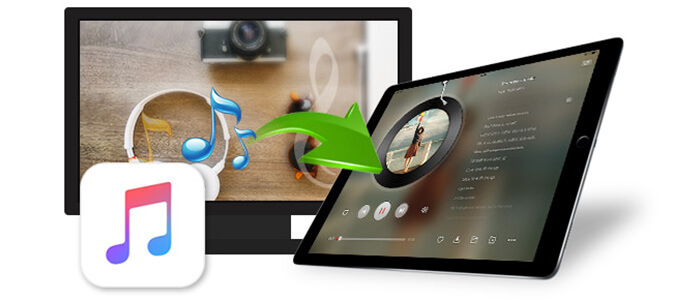
Quando desideri trasferire musica dal computer su iPad, potresti chiederti: "Come posso trasferire brani su iPad?", "Posso scaricare musica direttamente dal computer su iPad?" "Come copio la musica da PC a iPad senza iTunes?" ... Dal profondo del tuo cuore sorgeranno una serie di domande. Non preoccuparti, questo articolo risponderà alle tue domande una alla volta.
Prima di trasferire musica da PC a iPad, devi assicurarti di avere brani sul tuo PC e assicurarti che il formato musicale sia MP3 / AAC / WAV / AIFF / ALAC, perché iPad riconosce solo uno di questi formati audio.
Quello che ti serve:
PC / laptop e Downloader di musica
Passo 1 Dopo aver scaricato questo downloader di musica, installalo e avvialo sul tuo PC.
Passo 2 Vai al sito web online, trova il tuo video musicale preferito, riproducilo.
Passo 3 Fai clic su "Incolla URL", copia e incolla automaticamente l'URL nella barra, fai clic su "Analizza" per ottenere le informazioni sul file di origine, dopo un'analisi riuscita, puoi scegliere il formato iPad dall'elenco a discesa da "Converti automaticamente in" su in basso a sinistra > "OK" per scaricare i video su MP3.
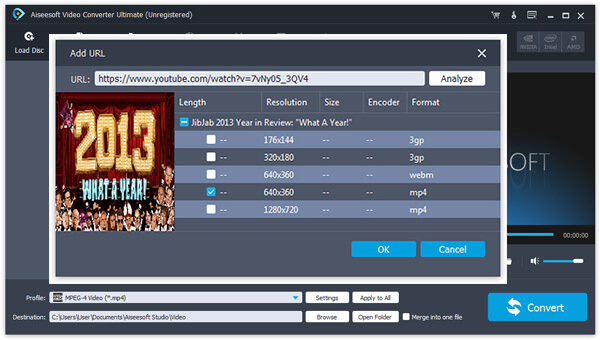
1. Questo software di download di musica consente di scaricare musica da molti siti e salvare i file scaricati come file audio.
2. È possibile utilizzare questo programma per convertire video musicali in MP3/AAC/ALAC/WMV. Se vuoi impostare suonerie per il tuo iPad, puoi anche scegliere M4R per creare suonerie per iPhone o iPad.
Puoi controllare il video qui sotto per sapere come utilizzare questo programma:


In questa parte, mostreremo come trasferire file musicali locali su PC su iPad. Se i brani vengono acquistati da iTunes e vengono visualizzati solo sulla playlist iTunes sul computer, non sull'iPad, è possibile visitare la pagina di Apple per assistenza: https://support.apple.com/en-us/HT201272.
Dopo aver scaricato la musica dai siti, puoi iniziare a copiare la musica dal PC all'iPad. Il processo di copia di musica su iPad dal PC consiste in due procedure. Devi prima trasferire i brani dal computer alla libreria di iTunes, quindi spostare i brani da iTunes all'iPad.
Quello che ti serve:
iPad Pro, iPad mini / mini 2/3/4, iPad Air / Air 2
cavo USB
PC o laptop
ITunes più recente su PC / laptop
Passo 1 Avvia iTunes sul tuo PC mentre colleghi iPad a PC con cavo USB.
Passo 2 Clicca su musica icona nel menu in alto a sinistra, fai clic su + in fondo per creare "Nuova playlist", che può consentire di sincronizzare solo i brani desiderati da iTunes su iPad, fare clic su Modifica playlist sul lato destro per aggiungere i brani scaricati trascinando i brani dal disco locale nella finestra di destra, quindi fare clic su "Fine" per salvare i brani nella libreria di iTunes.
Passo 3 Fare clic sul iPad icona nella parte superiore sinistra, fai clic su "Musica" nel riquadro a sinistra> "Sincronizza musica"> "Rimuovi e sincronizza" nella finestra a comparsa> "Playlist, artista, album e generi selezionati"> seleziona la playlist creata da Opzione "Playlist"> "Applica", quindi una nota pop-up avrà bisogno della tua conferma che se sei disposto a cancellare la tua musica iPad attualmente e sincronizzare con questa libreria di iTunes, fai semplicemente clic su "Cancella e sincronizza" per copiare la musica da iTunes su iPad.
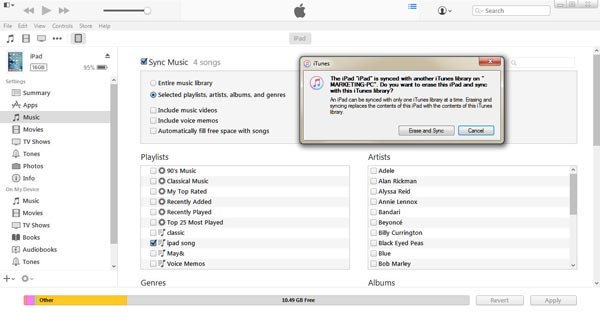
Quando usi iTunes per trasferire brani dal computer all'iPad, tieni a mente le seguenti note:
1. Quando metti musica dalla libreria iTunes su iPad, eliminerai la musica esistente sul tuo iPad. Quindi devi essere cauto.
2. Quando scegli la playlist per scaricare brani da iTunes sul tuo iPad, sei facoltativo per trasferire i tuoi video musicali e memo vocali dal PC all'iPad.
"Il trasferimento di musica da iTunes su iPad eliminerà i miei brani su iPad in origine. Voglio davvero che ciò accada, posso utilizzare uno strumento di trasferimento di musica per iPad per aiutarmi a conservare entrambi i brani sul mio iPad? Questa è una richiesta da un utente Apple. Mentre iTunes non è in grado di soddisfare tutte le tue esigenze, puoi passare a un meraviglioso trasferimento di musica su iPad, FoneTrans, che è potente per trasferire musica tra computer e iPad. Può ottenere un servizio completo di sincronizzazione della musica dal computer 10/8/7 a iPad e mantenere intatti i brani dell'iPad e la musica importata. Inoltre, ti consente di trasferire musica che iPad non è in grado di riconoscere dal laptop all'iPad. Perché? Perché può convertire automaticamente file audio non compatibili con iPad in MP3 / AAC / AIFF / ALAC / WAV quando si spostano i brani. Ottieni le seguenti descrizioni per utilizzare questo software per mettere musica su iPad dal tuo Windows 10/8/7. In primo luogo, scarica gratuitamente i file di trasferimento di musica sul tuo computer.
Passo 1 Collega il tuo iPad al computer Windows tramite un cavo USB. Aspetta qualche secondo. Il tuo iPad verrà riconosciuto e caricato nel programma.
Passo 2 Fai clic su "Media" e tutti i file multimediali sono classificati in diverse categorie. Se desideri solo visualizzare i file musicali, fai clic su Musica.
Passo 3 Fai clic su "Aggiungi"> "Aggiungi file" o "Aggiungi cartella" per scegliere i file musicali sul tuo computer e caricarli sul tuo iPad.
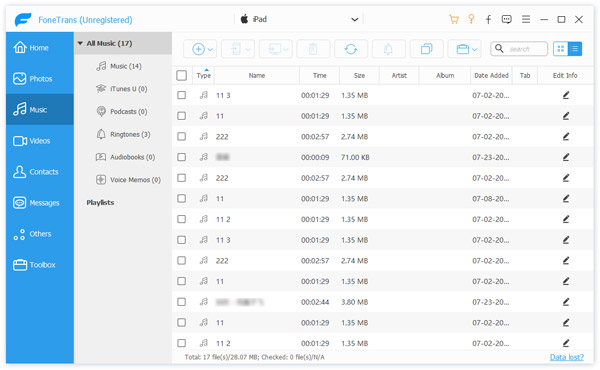
Ora puoi goderti questi file musicali sul tuo iPad, se hai un tablet con sistema operativo Android, puoi trovare un modo semplice per trasferire musica dal computer al tablet Android.
1. Il modo sopra funziona allo stesso modo sul tuo iPhone e iPod. Puoi trasferire musica su iPhone in questo modo.
2. Non solo trasferisci la musica dal computer all'iPad, ma ti consente anche di spostare la musica dell'iPad sul computer iTunes / Windows direttamente facendo clic su "Esporta in"> "Esporta in libreria iTunes" / "Esporta su PC".
3. Oltre alla musica, ad altri file, come contatti, foto, libri, SMS, libri e altro, puoi ottenere un trasferimento e una gestione facili.
I modi di cui sopra per trasferire brani dal computer all'iPad sono utili per te? Se esegui Mac, puoi imparare qui trasferire musica da iPad a Mac.